Vous souhaitez désactiver les conseils de connexion dans les messages d’erreur de connexion de WordPress ?
La page de connexion de WordPress affiche par défaut des messages d’erreur lorsque les tentatives de connexion échouent. Ces messages peuvent involontairement aider les pirates à deviner vos informations d’identification.
Dans cet article, nous allons vous afficher comment désactiver les conseils de connexion dans les messages d’erreur de connexion de WordPress, et assurer la sécurité de votre site.
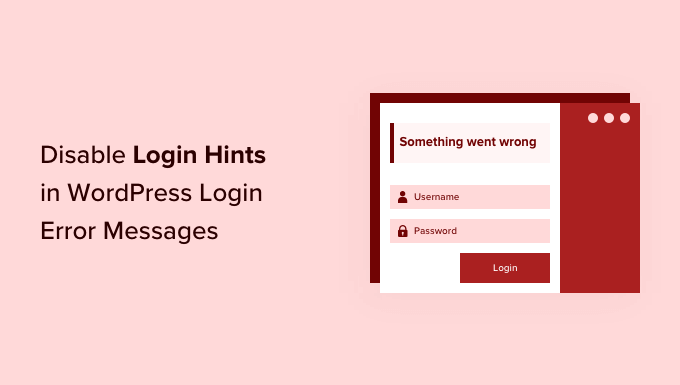
Que sont les conseils de connexion dans les messages d’erreur de connexion de WordPress ?
Chaque fois que quelqu’un tente de se connecter à votre site en utilisant un identifiant ou un mot de passe erroné, WordPress affiche un message d’erreur sur l’écran de connexion.
Si cette personne a saisi un nom d’utilisateur ou une adresse e-mail erronés, WordPress affiche l’erreur suivante : « L’identifiant n’est pas inscrit sur ce site. Si vous n’êtes pas sûr de votre identifiant, essayez plutôt votre adresse e-mail.’
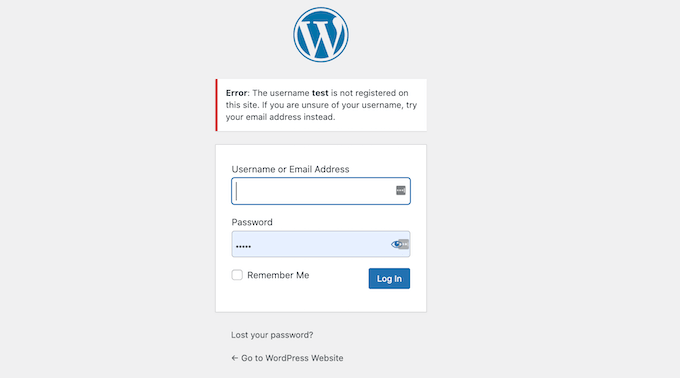
Cela peut s’avérer utile pour les utilisateurs/utilisatrices authentiques, mais cela permet également aux pirates de savoir qu’ils tapent le mauvais identifiant.
L’introduction d’un nom d’utilisateur correct mais d’un mot de passe incorrect déclenche l’erreur suivante : « Le mot de passe que vous avez introduit pour le nom d’utilisateur est incorrect. Vous avez perdu votre mot de passe? Cela confirme aux attaquants potentiels que leur nom d’utilisateur est correct.
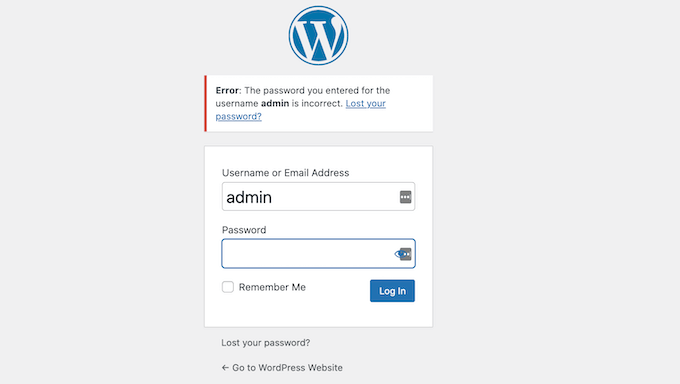
Si quelqu’un essaie de deviner votre nom d’utilisateur, ce message d’erreur confirme qu’il a réussi à le deviner. Il ne lui reste plus qu’à deviner ou à voler votre mot de passe.
Les propriétaires de sites web WordPress peuvent également se connecter à leur site en utilisant une adresse électronique au lieu de leur nom d’utilisateur. Cela signifie qu’un pirate pourrait taper différentes adresses électroniques pour essayer de découvrir l’adresse que vous utilisez pour votre compte WordPress.
Dès que le pirate devine la bonne adresse e-mail, WordPress passe à l’erreur « Le mot de passe saisi pour l’identifiant est incorrect ».
Pour protéger votre blog ou site WordPress contre les pirates informatiques, vous devez toujours utiliser un identifiant unique et un mot de passe fort pour votre compte.
Si vous avez ajouté d’autres utilisateurs/autrices WordPress à votre site, vous pouvez également utiliser une extension WordPress pour obliger vos utilisateurs/utilisatrices à créer un mot de passe fort.
Bien que ces étapes soient un excellent début, les indices de connexion peuvent toujours aider les pirates à s’introduire sur votre site. C’est pourquoi nous allons voir comment masquer les indices de connexion dans les messages d’erreur de connexion de WordPress.
Pour vous faciliter la tâche, nous avons créé un tutoriel vidéo sur la façon de désactiver les conseils de connexion dans les messages d’erreur de connexion de WordPress.
Si vous préférez les instructions écrites, alors vous pouvez suivre notre tutoriel étape par étape sur la façon de retirer les indices de connexion des messages d’erreur de WordPress ci-dessous.
Masquer les conseils de connexion dans WordPress
La façon la plus simple de désactiver les conseils de connexion dans les messages d’erreur de connexion de WordPress est de coller un peu de code dans WordPress. Bien que nous ne le suggérions pas aux débutants, WPCode permet à quiconque d’ajouter facilement du code à son site WordPress.
Vous pouvez ajouter l’extrait de code suivant au bas du fichier functions.php de votre site, mais cela risque d’endommager votre site.
Nous vous recommandons d’installer l’extension gratuite WPCode. Pour des instructions détaillées, consultez notre guide sur l’installation d’une extension WordPress.
Tout ce que vous avez à faire est d’aller à Code Snippets « +AddSnippet dans votre tableau de bord WordPress. Survolez votre souris sur » Ajouter votre code personnalisé » et cliquez sur » Utiliser l’extrait « .

function no_wordpress_errors(){
return 'Something is wrong!';
}
add_filter( 'login_errors', 'no_wordpress_errors' );
Ce code remplace l’erreur par défaut de la page de connexion par un message personnalisé, tel que « Quelque chose ne va pas ».
e code indique à WordPress d’afficher un message personnalisé au lieu du message d’erreur par défaut. Dans l’exemple ci-dessus, nous utilisons « Something is wrong ! » comme message d’erreur.
Vous pouvez modifier cette ligne pour afficher le message de votre choix. Par exemple, nous utilisons ici « Something is wrong ! » comme message d’erreur :
return 'Something is wrong!';
Confirmez que vous avez sélectionné PHP dans la liste déroulante « Type de code », puis faites passer le commutateur de « Inactif » à « Actif » et cliquez sur « Enregistrer l’extrait ».
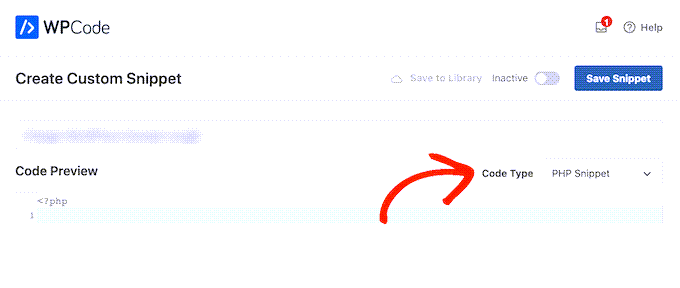
Une fois que vous avez fait cela, il est bon de tester votre nouveau message d’erreur. Pour ce faire, il vous suffit de vous rendre sur la page de connexion de votre site web et de saisir un nom d’utilisateur, un mot de passe ou une adresse électronique erronés. Cliquez ensuite sur le bouton « Se connecter ».
WordPress affichera maintenant votre nouveau message d’erreur sans vous donner d’indications sur ce qui pourrait ne pas fonctionner.

Bien que ce code désactive les conseils de connexion dans WordPress, il ne vous protégera pas contre les tentatives plus avancées ou les attaques par force brute.
Le moyen le plus simple d’empêcher les pirates de pénétrer sur votre site est d’utiliser un plugin de sécurité WordPress tel que Sucuri ou WordFence.
Nous espérons que cet article vous a aidé à apprendre comment masquer les conseils de connexion dans les messages d’erreur de connexion de WordPress. Vous pouvez également consulter nos choix pour le meilleur hébergement WordPress géré et notre guide d’expert sur la sécurité de WordPress.
If you liked this article, then please subscribe to our YouTube Channel for WordPress video tutorials. You can also find us on Twitter and Facebook.





Syed Balkhi says
Hey WPBeginner readers,
Did you know you can win exciting prizes by commenting on WPBeginner?
Every month, our top blog commenters will win HUGE rewards, including premium WordPress plugin licenses and cash prizes.
You can get more details about the contest from here.
Start sharing your thoughts below to stand a chance to win!
Thomas Maier says
Hello how can i translate the code above in different languages? I need it for the woocommerce login for the customers.
WPBeginner Support says
You would want to change the ‘Something is wrong!’ text to the text you want but if you want the text to change into multiple languages, that would require a bit more coding than we would have for a beginner article. In that case you would want to take a look at multilingual plugins.
Administrateur
Vahn says
Thank you loads! I spent hours looking for the place to change this.
WPBeginner Support says
Glad our guide was helpful
Administrateur
Izzy says
When I add this to my WpTouch plugin, it shows a part of the code in my header…
WPBeginner Support says
As long as the code is working on the desktop version you would want to reach out to WPTouch to let them know about that issue to take a look.
Administrateur
Anand says
Well it is easy to know the username if it is right, as when entered correct username and the wrong password, the username field does not get blank even after getting the ‘something is wrong’ warning. Which clearly is a hint the yes this is the correct username. Is there any way to make the username field blank in this scenario. Please help.
Shane says
Is there a way to change the text of the error message on the lostpassword page that says by default, « Please enter your username or email address. You will receive a link to create a new password via email. »?
I can’t seem to find any material on the subject
Nick says
I was wondering the same thing. Why can’t we just change the wording of the error message instead of adding a function that might be overwritten with the next update?
Paco says
The only thing is that when you enter a correct username and an incorrect password, it gives a message “something is wrong” but you can see the username, which confirms it in case you have guessed it. I don´t know if this happens in WordPress 4.5. Is there any way of leaving the username field blank even though it´s correct? Thank you
maudenicholson2 says
I am curious to find out what blog system you’re using? I’m having some small security issues with my latest website and I would like to find something more safeguarded. Do you have any solutions?
WPBeginner Support says
We are using WordPress with Sucuri.
Administrateur
freyaewu73605919 says
I am truly thankful to the owner of this web page who has shared this enormous article at at this time.
deneengranger says
Do you have any video of that? I’d like to find out some additional information.
WPBeginner Support says
Video will be available soon. Please subscribe to our YouTube Channel.
Administrateur
Bob says
WP Simple Firewall or Shield gives you the ability to hide the login menu, lock down the Dashboard and it comes with Sucuri and Brute Attack prevention. It is a free plugin, use it in conjunction with a password manager, so you don’t forget or misplace your passwords. I use Lastpass, which is also free. Shield replaced six security plugins and sped up my website.
Phillip George says
Is there a help line in Australia as I have forgotten my user name for logon being a little old it is a problem
Bob says
G’day Phillip, sorry mate no help line. Try going through whoever hosts your website, they should be able to help you out. Once reset use a password manager like Lastpass, you only have to remember one password. WRITE IT DOWN; did I say write it down because if you don’t, WRITE IT DOWN you’ll really will be up the creek, without a paddle.